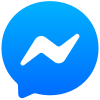Thunderbird là một ứng dụng email miễn phí và mã nguồn mở được phát triển bởi Mozilla Foundation. Với Thunderbird, người dùng có thể quản lý nhiều tài khoản email khác nhau từ các nhà cung cấp dịch vụ khác nhau trong một giao diện duy nhất. Trong bài viết này, chúng ta sẽ tìm hiểu về Thunderbird là gì và cách sử dụng Thunderbird để kiểm tra Gmail.
1. Thunderbird là gì?
Thunderbird là một ứng dụng email đa nền tảng được phát triển bởi Mozilla Foundation. Nó được thiết kế để cung cấp cho người dùng một trải nghiệm email toàn diện và linh hoạt. Thunderbird hỗ trợ nhiều tài khoản email khác nhau từ các nhà cung cấp dịch vụ khác nhau, cho phép người dùng quản lý và truy cập vào tất cả các hộp thư đến và đi từ một giao diện duy nhất.
Với Thunderbird, bạn có thể gửi, nhận và quản lý email của mình một cách tiện lợi. Ngoài ra, nó cũng hỗ trợ các tính năng bảo mật cao, giúp bảo vệ thông tin cá nhân và ngăn chặn các email rác hoặc độc hại.
2. Tại sao nên sử dụng Thunderbird để kiểm tra Gmail?
Gmail là một trong những dịch vụ email phổ biến nhất trên thế giới, và nhiều người sử dụng Gmail để quản lý tài khoản email của mình. Mặc dù Gmail cung cấp một giao diện web tiện lợi, nhưng việc sử dụng một ứng dụng email riêng như Thunderbird có thể mang lại nhiều lợi ích.
Đầu tiên, Thunderbird cho phép bạn quản lý nhiều tài khoản email khác nhau từ các nhà cung cấp dịch vụ khác nhau trong một giao diện duy nhất. Bạn có thể thêm cả tài khoản Gmail và các tài khoản email khác vào Thunderbird, giúp bạn tiết kiệm thời gian và công sức khi kiểm tra và truy cập vào các hộp thư đến và đi.
Thứ hai, Thunderbird cung cấp nhiều tính năng bảo mật cao hơn so với giao diện web của Gmail. Bạn có thể thiết lập mã hóa SSL/TLS cho kết nối email của mình, giúp bảo vệ thông tin cá nhân và ngăn chặn các email độc hại hoặc lừa đảo.
Ngoài ra, Thunderbird cũng cho phép bạn tùy chỉnh giao diện và cài đặt theo ý thích của mình. Bạn có thể thay đổi giao diện, sắp xếp các hộp thư theo ý muốn và tạo các quy tắc tự động để tổ chức email một cách hiệu quả.
3. Cách cài đặt Thunderbird
Để sử dụng Thunderbird để kiểm tra Gmail, bạn cần cài đặt ứng dụng trên máy tính của mình. Dưới đây là các bước để cài đặt Thunderbird:
- Bước 1: Truy cập trang web chính thức của Thunderbird (https://www.mozilla.org/en-US/thunderbird/) và tải xuống phiên bản phù hợp với hệ điều hành của bạn.
- Bước 2: Sau khi tải xuống, mở tệp tin cài đặt và làm theo hướng dẫn trên màn hình để hoàn thành quá trình cài đặt.
- Bước 3: Khi quá trình cài đặt hoàn thành, khởi chạy Thunderbird từ menu Start hoặc từ biểu tượng trên màn hình.
Sau khi cài đặt, bạn sẽ được yêu cầu thiết lập tài khoản email đầu tiên của mình trên Thunderbird.
4. Cách sử dụng Thunderbird để kiểm tra Gmail
Khi đã cài đặt và thiết lập tài khoản email trên Thunderbird, bạn có thể bắt đầu sử dụng ứng dụng để kiểm tra Gmail. Dưới đây là các bước để sử dụng Thunderbird để kiểm tra Gmail:
- Bước 1: Mở Thunderbird và chọn “Tạo tài khoản mới” từ menu File hoặc từ trang chủ của Thunderbird.
- Bước 2: Trong hộp thoại Tạo tài khoản mới, chọn “Email” và nhập thông tin cá nhân của bạn, bao gồm tên, địa chỉ email và mật khẩu.
- Bước 3: Nhấn nút “Tiếp tục” và Thunderbird sẽ tự động phát hiện cấu hình cho tài khoản Gmail của bạn. Nếu không, bạn có thể nhập thông tin cấu hình thủ công bằng cách chọn “Cấu hình thủ công”.
- Bước 4: Sau khi hoàn thành việc cấu hình, Thunderbird sẽ kiểm tra và tải xuống các email từ tài khoản Gmail của bạn. Bạn có thể truy cập vào các hộp thư đến và đi bằng cách chọn tài khoản Gmail từ thanh bên trái.
5. Tính năng khác của Thunderbird
Ngoài việc kiểm tra và gửi email, Thunderbird còn có nhiều tính năng hữu ích khác giúp bạn quản lý và tổ chức email một cách hiệu quả:
- Quản lý danh bạ: Thunderbird cho phép bạn lưu trữ và quản lý danh bạ của mình. Bạn có thể thêm liên hệ mới, nhóm các liên hệ lại với nhau và gửi email cho danh sách liên hệ.
- Tìm kiếm thông minh: Thunderbird có tính năng tìm kiếm thông minh giúp bạn nhanh chóng tìm kiếm email theo từ khóa, ngày hoặc người gửi.
- Bộ lọc email: Bạn có thể thiết lập các quy tắc tự động để sắp xếp và tổ chức email một cách tự động. Ví dụ: di chuyển email từ một người gửi cụ thể vào một thư mục riêng.
- Đồng bộ hóa dữ liệu: Thunderbird cho phép bạn đồng bộ hóa dữ liệu email, danh bạ và cài đặt trên nhiều thiết bị khác nhau. Điều này giúp bạn truy cập vào email của mình từ bất kỳ đâu và bất kỳ thiết bị nào.
Tổng kết
Thunderbird là một ứng dụng email mạnh mẽ và linh hoạt, cho phép người dùng quản lý nhiều tài khoản email khác nhau từ các nhà cung cấp dịch vụ khác nhau trong một giao diện duy nhất. Với Thunderbird, bạn có thể kiểm tra và gửi email từ Gmail và các tài khoản email khác một cách tiện lợi. Ngoài ra, Thunderbird còn có nhiều tính năng hữu ích khác giúp bạn quản lý và tổ chức email một cách hiệu quả.